Maya多边形建模教程(八)
5.7显示多边形数量统计
功能说明:在Maya中,使用Heads Up Display (题头显示)命令还可以对场景的多边形顶点、面以及UV点的数量进行显示。
操作方法:执行Dispiay>Heads Up Display (显示>题头显示命令,单击Poly Count (多边形数量)选项,在场景视图的左上角将会出现统计列表,显示场景中所有可见对象的组件总数量,如下图所示。
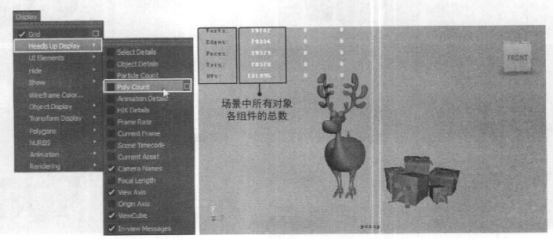
参数详解:
01 Verts (顶点) :显示场景对象中顶点的数量。
02 Edges (边) :显示场景对象中边的数量。
03 Faces(面) :显示场景对象中面的数量。
04 Tris(三角面) :显示场景对象中三角面的数量。
05 UVs:显示场景对象的UV数量。
5.7.1 多边形组件的数量显示
◎显示选择的多边形组件的数量
在总量列表中有3列显示数值,第1列数值显示了场景中所有可见对象的各组件总数,第2列数值显示的是场景中被选择的对象的组件数量,如下图所示。
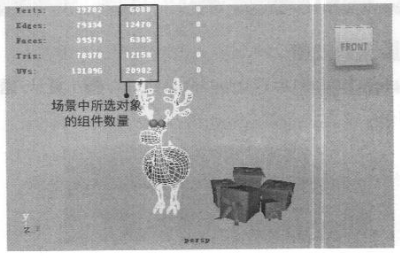
◎显示选中多边形的所选组件数量
多边形统计列表中的第3列数值,可以显示视图中选中多边形的所选组件的数量,如下图所示。
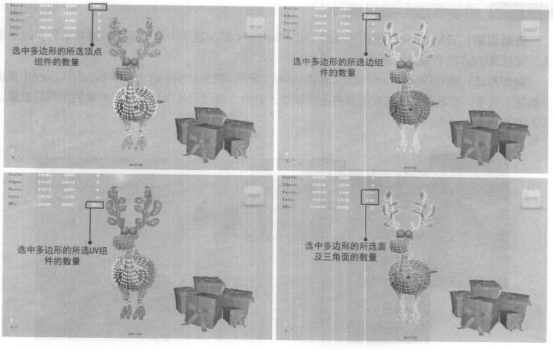
◎通过移动视图改变统计数据
统计数据只显示可见的对象数量,就是说无论对象是否被选中,当移动视图使一些对象不可见时,就看不见那些对象的统计数据,如下图所示。
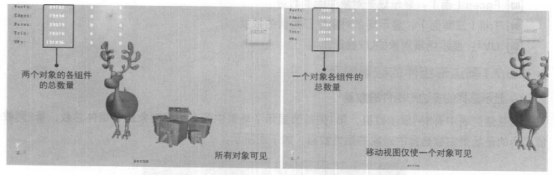
5.7.2 多边形数量选项设置
参数详解:单击Display>Heads Up Display>Poly Count>(显示>题头显示>多边形数量 )打开选项窗口,如下图所示。
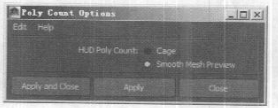
◎HUD Poly Count (题头显示多边形数量)
01 Cage (框架) :显示可见网格的多边形数。
02 Smooth Mesh Preview (平滑网格预览) :显示平滑的可见对象的多边形数量,如下图所示。
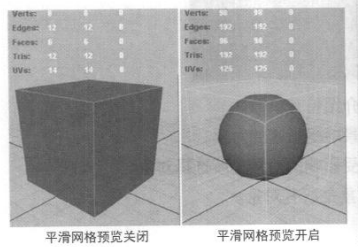
5.7.3 改变多边形统计数据显示的颜色
如果要用不同的颜色显示多边形的统计数据,可以在Color Settings (颜色设置)窗口中对其颜色进行重新设置。
操作方法
01执行Window>Sttings/Preferences>Colors Settings (窗口>设置/参数>颜色设置)命令,打开Colors (颜色)窗口。
02在该窗口中的General (常规)标签中打开Hesds Up Display (题头显示)卷展栏,如下图所示。
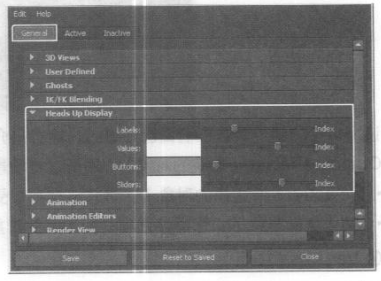
03在该卷展栏中,调整相应的颜色参数,如下图所示。
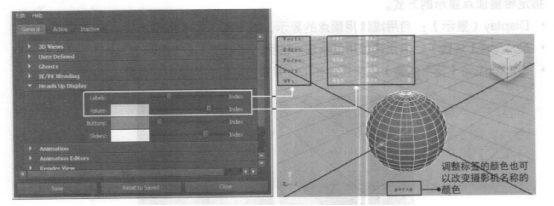
5.8设置自定义多边形显示选项
功能说明:使用Custom Polygon Display (自定义多边形显示)命令来指定多边形对象组件的显示方式,从而增强多边形的显示效果。例如,选择并进行合并边的操作,先要选择对象,然后单击一个选项来高亮显示边界线以增加边界线的宽度,最后单击Apply (应用)按钮即可。
参数详解:执行Display>Polygons>Custom Polygon Display (显示>多边形>自定义多边形显示)命令,打开选项窗口,如下图所示。
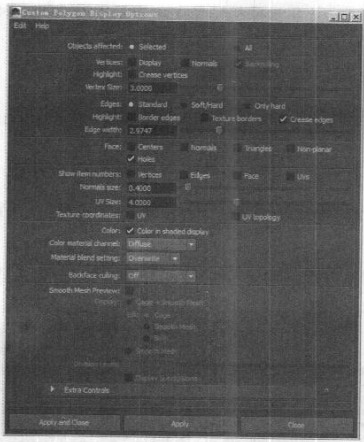
该窗口中的部分参数在前面已经讲过,这里只介绍特有参数。
Objects affected (影响的对象) :用于设置场景中受影响的对象。
●Selected (所选择的对象) :选择该选项,受影响的对象是所选择对象。
●All(全部对象) :选择该选项,受影响的对象是所有对象。
◎Vertices (顶点)
01 Vertices (顶点)。
指定希望顶点显示的方式。
●Display(显示) :启用或禁用顶点的显示,如下图所示。

●Normals (法线) :启用或禁用显示顶点法线,如下图所示。

●Baculling (背面消隐) :使顶点在法线背离摄影机的区域中不可见。
02 Highlight (高亮)。
Crease vertices (折痕顶点) :选择该选项可以对折痕顶点进行高亮显示,默认未选择该选项。
◎Edges (边)
01 Highlight (高亮)。
在该选项中可以设置高亮显示边界边、纹理边界线以及折痕边。
●Border edges (边界边) :选择该选项可以高亮显示多边形的边界线,如下图所示。
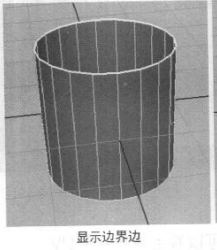
●Texture borders (纹理边界线) :选择该选项可以高亮显示多边形的纹理边界线,也就是贴图贴在对象上的纹理接缝处,如下图所示。

●Crease edges (折痕边) :选择该选项可以高亮显示多边形的折痕边。
02 Edgewidth(边宽度)。
该选项需要与Highlight (高亮)选项结合使用,调整该值可以改变高亮显示的边宽度。如选择Highlight (高亮)显示多边形的Texture borders (纹理边界线),然后调整Edge width (边宽度)为5,则效果如下图所示。
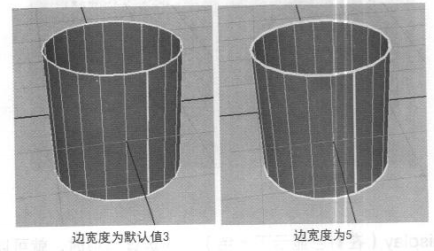
◎Face(面)
在该选项中可以设置显示面的中心、面法线、三角面以及非平面的面。以上4个选项的效果分别如下图所示。
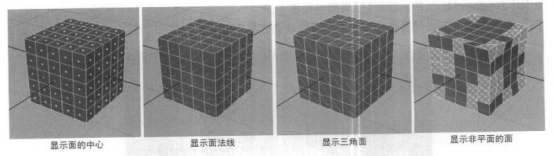
◎组件数量
01 Show item numbers (显示项目数量)。
在该选项中可以设置显示多边形几何体的点、边、面和UV的数量。以上4个选项的效果分别如下图所示。
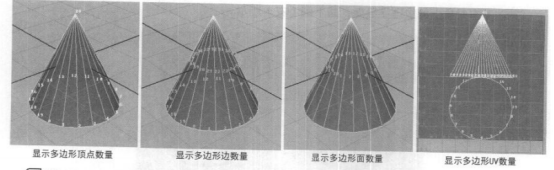
02 Texture coordinates (纹理坐标)。
勾选UV和UV topology ( UV拓扑结构)项,可以看到对象上的UV。
●UV:勾选该选项可以显示多边形几何体的UV,如下图所示。在场景视图中进入其他编辑模式时,UV点也会同样存在,但无法选择。
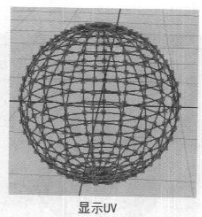
●UV topology ( UV拓扑结构) :勾选该选项,可以将对象的UV拓扑结构显示出来,效果如下图所示。
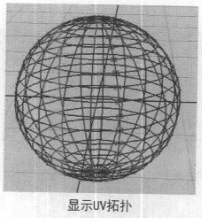
上一篇 Maya多边形建模教程(九)
下一篇 Maya多边形建模教程(七)
热门课程
专业讲师指导 快速摆脱技能困惑相关文章
多种教程 总有一个适合自己专业问题咨询
你担心的问题,火星帮你解答-
为给新片造势,迪士尼这次豁出去了,拿出压箱底的一众经典IP,开启了梦幻联动朱迪和尼克奉命潜入偏远地带卧底调查 截至11月24日......
-
此前Q2问答环节,邹涛曾将《解限机》首发失利归结于“商业化保守”和“灰产猖獗”,导致预想设计与实际游玩效果偏差大,且表示该游戏......
-
2025 Google Play年度游戏颁奖:洞察移动游戏新趋势
玩家无需四处收集实体卡,轻点屏幕就能开启惊喜开包之旅,享受收集与对战乐趣库洛游戏的《鸣潮》斩获“最佳持续运营游戏”大奖,这不仅......
-
说明:文中所有的配图均来源于网络 在人们的常规认知里,游戏引擎领域的两大巨头似乎更倾向于在各自赛道上激烈竞争,然而,只要时间足......
-
在行政服务优化层面,办法提出压缩国产网络游戏审核周期,在朝阳、海淀等重点区将审批纳入综合窗口;完善版权服务机制,将游戏素材著作......
-
未毕业先就业、组团入职、扎堆拿offer...这种好事,再多来一打!
众所周知,火星有完善的就业推荐服务图为火星校园招聘会现场对火星同学们来说,金三银四、金九银十并不是找工作的唯一良机火星时代教育......

 火星网校
火星网校
















